一、怎么用路由器分2路
如果您有两路宽带,一路是1000兆,另一路是200兆,您可以根据实际需求来设置各个设备或应用程序的负载分配。
路由器设置:如果您使用了路由器来连接这两路宽带,您可以在路由器的设置中将两个宽带进行负载均衡配置。负载均衡可以将流量均匀地分配到两个宽带线路上,以提高整体的网络传输速度和稳定性。
应用程序设置:某些应用程序(如下载、在线游戏等)可能允许您手动设置使用的网络接口。您可以根据需要将高带宽要求的应用程序设置为使用1000兆宽带,而将其他较低带宽要求的应用程序设置为使用200兆宽带。这样可以更有效地利用两个宽带的带宽资源。
设备连接:如果您有多台设备连接到网络,您可以将某些设备连接到1000兆宽带,而将其他设备连接到200兆宽带。例如,将主要用于高带宽需求的设备(如电脑、电视盒子等)连接到1000兆宽带,而将手机、平板等设备连接到200兆宽带。
需要注意的是,实际负载的设置可能受到网络设备、应用程序和网络拓扑等因素的影响。建议在设置负载分配之前,先了解各个设备和应用程序的带宽需求,并根据实际情况进行灵活调整。
二、如何让路由器平均分配宽带
具体实现方法如下:
1、登录路由器管理页面。在浏览器地址栏输入192.168.0.1回车,显示登录界面,输入默认用户名admin和密码admin登录。
2、登录后点击“手动设置“或”高级设置“进入管理页面。
3、点”高级“--”流量控制设置“,在右边会出现如下界面:
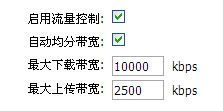
勾选”启用流量控制“和“自动均分带宽”,并输入最大下载带宽,如10M网络就输入10000,并输入最大上传带宽(一般为最大下载带宽的四分之一)。
4、填好后点“保存设置”,路由器会提示“立即启动”、“稍后启动”,点“立即启动”即可。
三、路由器怎么分配宽带网速
1.首先,咱们需要双击打开win7旗舰版电脑中的浏览器,不管那款浏览器都是可以的。之后,咱们登陆到路由器中,一般来说,登陆的网址是192.168.1.1,之后咱们输入账户密码,通过验证之后就可以打开路由器的窗口了。
2.小编这里以TP-LINK的路由器为例,咱们点击选择左侧菜单中的IP带宽控制,选择合适自己的宽带线路类型,填写自己实际的上行总带宽和下行总带宽,并保存下来!
3.之后,咱们点击窗口下方的添加新条目,进入条目规则配置,就可以设置起始IP地址和结束IP地址,以及所需要限制的上行带宽和下行带宽了。